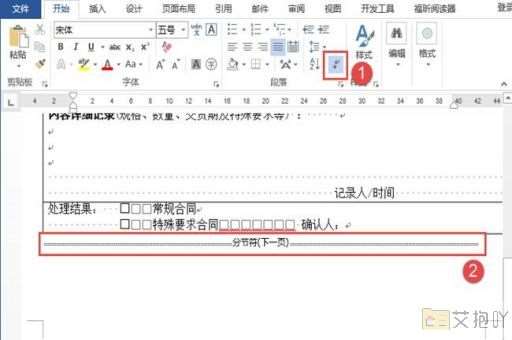word文档表格跨页怎么连上
在word文档中,表格跨页连上是一项常见的操作。这通常是因为表格太大,无法在一页内完全显示,因此需要将它分成多个部分,并让这些部分在不同的页面上显示。以下是一篇介绍如何在word文档中实现表格跨页连上的文章。
标题:如何在word文档中实现表格跨页连上
一、引言
在编写word文档时,我们常常需要插入表格来展示数据或者信息。当表格的内容过多,无法在一个页面内完整显示时,我们就需要将其分页显示。此时,我们需要确保表格的格式和内容在不同的页面上保持一致,这就需要用到表格跨页连上的技巧。本文将详细介绍如何在word文档中实现表格跨页连上。
二、设置表格属性
1. 打开你的word文档,找到你需要进行跨页连上的表格。
2. 选中整个表格,然后右键点击,在弹出的菜单中选择“表格属性”。
3. 在弹出的对话框中,选择“行”选项卡。
4. 在“允许跨页断行”的选项前面打勾,这样就可以允许表格中的行跨越到下一页。
5. 点击“确定”按钮,关闭对话框。
三、调整表格位置
1. 如果你发现表格的一部分已经到了下一页,但是上一页的部分仍然没有被全部显示出来,那么你就需要手动调整表格的位置。

2. 将光标放在表格的上一行,然后按回车键,直到表格的上一部分完全显示在当前页。
3. 同样地,如果你发现表格的下一部分还没有开始显示,那么你可以将光标放在表格的下一行,然后按回车键,直到表格的下一部分开始显示在新的一页。
四、注意事项
1. 在调整表格位置的时候,一定要注意不要改变表格的结构和内容。
2. 如果你在调整表格位置的过程中发现表格的格式发生了变化,你可以尝试重新设置表格的样式,或者使用“撤销”功能恢复到之前的状态。
五、
通过以上的步骤,你应该已经学会了如何在word文档中实现表格跨页连上了。虽然这个过程可能会有些繁琐,但是对于那些需要处理大量数据的人来说,掌握这项技能是非常有用的。希望这篇文章能够帮助你更好地使用word文档,提高你的工作效率。


 上一篇
上一篇